Sådan deaktiveres SELinux på CentOS 7
Det fulde navn på SELinux er Security-Enhanced Linux. Det er en sikkerhedsfunktion i Linux indbygget i Linux-kernen. Det bruges til at kontrollere adgangen til brugere, filer, netværksressourcer og applikationer i et Linux-system. SELinux giver udvidede filsystemtilladelser oven på den traditionelle Linux-filsystemtilladelse kendt som Discretionary Access Control (DAC).
SELinux er en god sikkerhedsfunktion. Men det er svært at forstå og vedligeholde. Derfor gider små virksomheder og startups ofte ikke med SELinux. CentOS 7 og Red Hat Enterprise Linux 7 (RHEL 7) leveres med SELinux forudinstalleret.
I denne artikel vil jeg vise dig, hvordan du deaktiverer SELinux på CentOS 7. Lad os komme igang.
Tilstande til SELinux
SELinux har 3 tilstande eller tilstande. De er håndhævelse, tilladelig, og handicappet.
håndhævelse mode: I håndhævelse SELinux sikkerhedspolitik håndhæves. I denne tilstand er SELinux aktiveret, og dens politik er i kraft. Det betyder, at de ting, som SELinux ikke tillader, ikke er tilladt.
For eksempel, hvis et program er konfigureret til at køre på en bestemt port som standard, lad os sige port 80, og du skifter porten til noget andet, lad os sige port 81, skal du også konfigurere SELinux for at tillade, at applikationen kører på port 81. Hvis du ikke gør det, så ind håndhævelse tilstand, vil SELinux slet ikke lade applikationen køre.
tilladelig mode: I tilladelig SELinux er aktiveret. Men SELinux-politikken håndhæves ikke. Det vil sige, SELinux tillader, hvad en applikation prøver at gøre. Så hvordan hjælper dette? Nå, når SELinux er i tilladelig tilstand, logger den, hvad der ikke er tilladt af SELinux-politikken.
handicappet mode: I handicappet SELinux er deaktiveret. Ingen SELinux-politik indlæses af operativsystemet.
Hvis dit operativsystem leveres med SELinux forudinstalleret som tilfældet med CentOS 7 og RHEL 7, er SELinux indstillet til håndhævelse tilstand som standard.
Kontrol af den aktuelle status og tilstand for SELinux
Hvis du har SELinux installeret, vil du måske vide, om SELinux er tændt, og hvilken tilstand den er i. Det er ret ligetil.
Kør følgende kommando for at kontrollere den aktuelle status og tilstand for SELinux:
$ sestatus
Som du kan se på skærmbilledet nedenfor, siger det orange markerede afsnit SELinux-status er aktiveret. Den grønne markeret sektion siger, at Aktuel tilstand er håndhævelse.
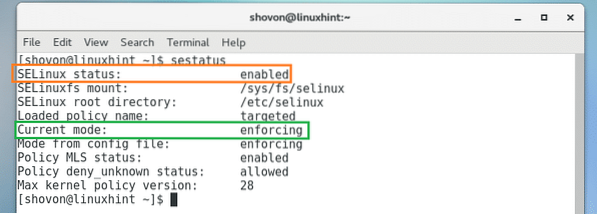
Deaktiver midlertidigt SELinux på CentOS 7
Du kan kræve, at SELinux er aktiveret. Men hvis du prøver at teste eller konfigurere nye applikationer i dit CentOS 7-operativsystem, mens SELinux er aktiveret, fungerer selv den rigtige konfiguration muligvis ikke.
For eksempel, hvis du har installeret Apache-webserver, er standardwebroden / var / www / html. Hvis du har SELinux aktiveret, og du prøver at ændre det til noget andet, starter Apache-webserveren kun, medmindre du omkonfigurerer SELinux.
I situationer som denne vil du muligvis deaktivere SELinux midlertidigt. Men SELinux kan ikke deaktiveres uden en systemgenstart. Du kan overveje at ændre SELinux-tilstand til tilladelig. På den måde håndhæves SELinux-politikken ikke, hvilket er det samme som at deaktivere SELinux. Når du er færdig, kan du indstille SELinux til håndhævelse igen.
Du kan køre følgende kommando for at indstille SELinux til tilladelig tilstand midlertidigt:
$ sudo setenforce 0
Kør nu følgende kommando for at kontrollere den aktuelle tilstand af SELinux:
$ sudo sestatusSom du kan se i det markerede afsnit på skærmbilledet nedenfor, er SELinux indstillet til tilladelig mode.
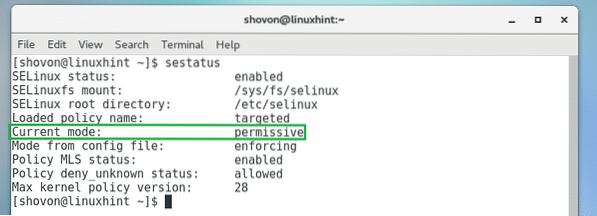
Du kan køre følgende kommando for at skifte den tilbage til håndhævelse mode:
$ sudo setenforce 1
Deaktiver SELinux permanent på CentOS 7
Du kan muligvis deaktivere SELinux permanent på CentOS 7, hvis du vil.
Kør følgende kommando for at redigere / etc / selinux / config SELinux-konfigurationsfil:
$ sudo nano / etc / selinux / config
Du skal se følgende vindue. Skift nu SELINUX = håndhævelse som markeret i skærmbilledet nedenfor til SELINUX = deaktiveret
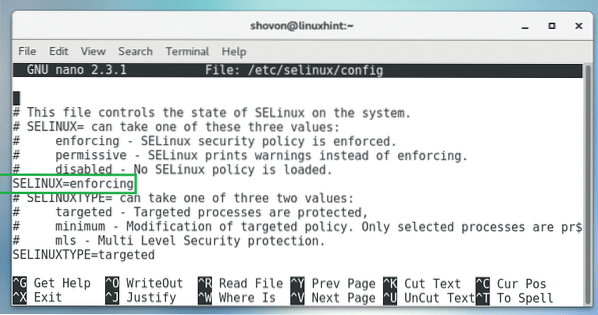
Den endelige konfiguration skal se sådan ud:
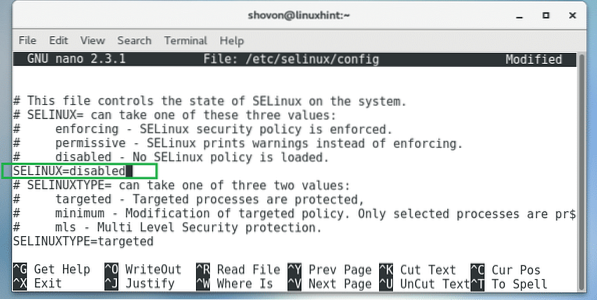
Tryk nu
Genstart nu din computer med følgende kommando:
$ sudo genstart
Når din computer starter, skal du kontrollere status for SELinux igen med følgende kommando:
$ sestatusSom du kan se i det markerede afsnit på skærmbilledet nedenfor, SELinux-status er handicappet.

Sådan deaktiverer du SELinux på CentOS 7. Tak, fordi du læste denne artikel.
 Phenquestions
Phenquestions


